● online
Warning: Invalid argument supplied for foreach() in /home/u6914662/public_html/mtmsolusindo.com/wp-content/themes/lapax-per/header.php on line 180
Cara Setting Printer Zebra ZD-230
Printer Zebra ZD-230 merupakan salah satu printer barcode yang cukup populer di kalangan pengguna printer label. Dengan beberapa pengaturan yang tepat, kamu bisa memaksimalkan kinerja printer ini. Berikut tutorial lengkap cara setting printer Zebra ZD-230:
1. Kalibrasi Printer
Kalibrasi sangat penting sebelum menggunakan printer barcode agar printer dapat mendeteksi ukuran label dengan tepat. Berikut langkah-langkah untuk melakukan kalibrasi pada Zebra ZD-230:
- Langkah 1: Nyalakan printer Zebra ZD-230.
- Langkah 2: Tekan dan tahan tombol Feed pada printer hingga lampu indikator berkedip dua kali.
- Langkah 3: Setelah lampu berkedip dua kali, lepaskan tombol Feed. Printer akan secara otomatis melakukan kalibrasi untuk mengenali ukuran label yang digunakan.
Catatan: Kalibrasi ini penting agar printer dapat mendeteksi ukuran label yang tepat dan memastikan proses pencetakan berjalan lancar.
2. Menggunakan Label Thermal (Tanpa Ribbon)
Jika kamu menggunakan label thermal, kamu tidak perlu menggunakan ribbon. Berikut cara mengatur printer untuk mode Direct Thermal:
- Langkah 1: Pastikan label thermal sudah terpasang di dalam printer.
- Langkah 2: Buka Control Panel di komputer.
- Langkah 3: Pilih View Devices and Printers.
- Langkah 4: Klik kanan pada driver printer ZDesigner ZD230 dan pilih Printer Properties.
- Langkah 5: Pilih tab Printing Preferences, lalu klik Print Option.
- Langkah 6: Pada menu Printing Mode, ubah ke Direct Thermal untuk menyesuaikan dengan penggunaan label thermal tanpa ribbon.
- Langkah 7: Klik Apply untuk menyimpan pengaturan.
3. Menambah Ketajaman Hasil Cetak (Density/ Darkness)
Pengaturan ketebalan hasil cetak atau darkness sangat penting agar hasil cetakan lebih tajam. Berikut cara mengaturnya:
- Langkah 1: Buka Control Panel dan masuk ke View Devices and Printers.
- Langkah 2: Klik kanan pada driver ZDesigner ZD230 dan pilih Printing Preferences.
- Langkah 3: Masuk ke menu Print Option.
- Langkah 4: Pada bagian Darkness, atur tingkat kegelapan sesuai kebutuhan. Angka default biasanya berada di angka 15, namun bisa ditingkatkan hingga 30 untuk hasil cetak yang lebih tebal.
- Langkah 5: Klik Apply untuk menyimpan perubahan.
Catatan: Semakin tinggi tingkat darkness, semakin tajam hasil cetakan. Namun, hal ini juga bisa mempengaruhi usia print head karena suhu cetak yang semakin panas.
4. Mengatur Kecepatan Cetak (Print Speed)
Kecepatan cetak bisa diatur sesuai dengan kebutuhan. Default kecepatan pada Zebra ZD-230 adalah 152 mm/detik. Berikut langkah untuk mengaturnya:
- Langkah 1: Masuk ke Control Panel dan pilih View Devices and Printers.
- Langkah 2: Klik kanan pada driver ZDesigner ZD230 dan pilih Printing Preferences.
- Langkah 3: Pada tab Print Option, cari bagian Print Speed.
- Langkah 4: Kamu dapat meningkatkan atau menurunkan kecepatan cetak sesuai kebutuhan. Jika ingin lebih cepat, pastikan tidak ada bagian cetakan yang terlewat.
- Langkah 5: Klik Apply untuk menyimpan pengaturan.
Catatan: Kecepatan yang terlalu tinggi bisa menyebabkan hasil cetak tidak maksimal atau ada bagian yang terlewati. Sesuaikan kecepatan dengan jenis label yang digunakan.
Tips Tambahan:
- Pengaturan kecepatan dan ketebalan cetakan sebaiknya disesuaikan dengan jenis label dan kebutuhan cetak.
- Pengaturan yang berlebihan, seperti darkness yang terlalu tinggi atau kecepatan yang maksimal, dapat mempercepat kerusakan print head.
- Lakukan kalibrasi setiap kali mengganti jenis label untuk hasil yang optimal.
Itulah cara setting printer Zebra ZD-230 secara lengkap. Jika ada pertanyaan atau kendala, jangan ragu untuk meninggalkan komentar di bawah.
Cara Setting Printer Zebra ZD-230
Pajak merupakan bagian integral dari sistem keuangan negara. Setiap warga negara dan badan usaha memiliki kewajiban untuk memahami dan memenuhi... selengkapnya
Apa itu Stock Opname Audit? Stock opname audit, juga dikenal sebagai audit inventarisasi fisik, adalah jenis audit yang melibatkan verifikasi... selengkapnya
Pernahkah Anda bertanya-tanya, “Accurate adalah software akuntansi yang dibuat dari negara mana?” Pertanyaan ini wajar muncul mengingat popularitas Accurate di... selengkapnya
Selamat datang di artikel kami yang memberikan panduan lengkap tentang contoh buku inventaris perpustakaan dalam administrasi perpustakaan sekolah. Dalam pengelolaan... selengkapnya
Integrasi sistem logistik adalah proses penggabungan berbagai sistem, aplikasi, dan teknologi yang berhubungan dengan manajemen logistik. Tujuan dari integrasi ini... selengkapnya
Di sini kita akan membahas topik yang penting dalam dunia akuntansi, yaitu jurnal penyesuaian. Jurnal penyesuaian merupakan alat yang digunakan... selengkapnya
mtmsolusindo.com – Pitching bukan sekadar presentasi, tapi strategi vital dalam meyakinkan investor, mitra, dan klien. Dalam dunia bisnis profesional, keberhasilan... selengkapnya
Printer thermal Citizen CT – S 310 II, printer kasir handal dengan maintenance mudah
Pada era digital yang semakin berkembang, perlunya keamanan dan identifikasi yang handal menjadi semakin penting. Dalam hal ini, teknologi Radio-Frequency… selengkapnya
*Harga Hubungi CSSoftware Gudang adalah solusi pergudangan yang komprehensif, dirancang untuk mengoptimalkan proses penyimpanan, penerimaan, dan pengiriman barang, serta stok opname. Dengan… selengkapnya
*Harga Hubungi CSspesifikasi Sunmi V2s Smart Mobile Terminal: Feature Label & Classic Standard Label & NFC Label & Scanner Model Approved T5940… selengkapnya
Rp 4.500.000 Rp 5.000.000Tabel Spesifikasi Model Ukuran Hisense Interactive Board 65″ Hisense Interactive Board 75″ Hisense Interactive Board 86″ Kelebihan Produk All-in-One Solution:… selengkapnya
*Harga Hubungi CSPaket Penawaran Antrian 1. Type Minimalis Spesifikasi: Module Controller & Sound Button Keypad 1 pcs Speaker Aktif Printer Thermal +… selengkapnya
*Harga Hubungi CSSUNMI L2Ks adalah perangkat handheld industri kelas IP68 yang dirancang untuk kebutuhan mobilitas berat seperti logistik, warehousing, retail, transportasi, dan… selengkapnya
*Harga Hubungi CSSpesifikasi Cash Drawer JZ-CU171: dimension 410 (W) x 420 (D), 100 (H) mm construcktion thick gauge cold rolled steel &… selengkapnya
Rp 625.000Sewa mesin kasir android untuk bazaar, event. Bisa harian, mingguan dan bulanan. Menggunakan aplikasi Laris Pos.
*Harga Hubungi CSApakah Anda sering menghadapi tantangan dalam mengelola linen dan aset di rumah sakit? Mulai dari kehilangan barang, ketidakakuratan stok, hingga… selengkapnya
*Harga Hubungi CS

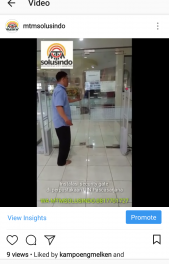







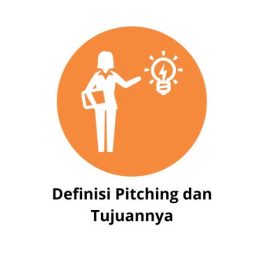

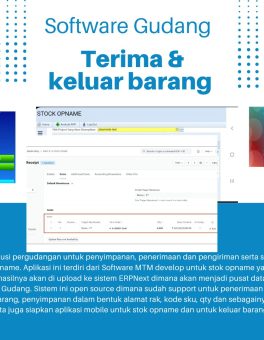




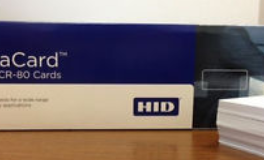



Saat ini belum tersedia komentar.